Autodesk Navisworks a Autodesk Vault – jak dokážou spolupracovat
Navisworks už byl představován několikrát. A co Vault? Ve své podstatě je to vaše centrální místo pro správu všech dokumentů k projektu, nejen 3D nebo 2D modelů, ale i ostatní dokumentace, tabule…
Navisworks už byl představován několikrát. A co Vault? Ve své podstatě je to vaše centrální místo pro správu všech dokumentů k projektu, nejen 3D nebo 2D modelů, ale i ostatní dokumentace, tabulek, textů, obrázků, atd. Pokud Vault využíváme komplexně všichni na pracovišti, každý pak ví, kde data najít. Možná si říkáte, proč to ale použít, když mi stačí síťový disk? No přeci jen Vault nabídne několik vylepšených funkcí, jako například:
– Sledování historie daného dokumentu
– Nástroje pro snadné vyhledávání dokumentů
– Schopnost zachycení vztahu mezi dokumenty (XRefy, sdílené soubory u Revitu, atd.)
– Rychlé náhledy na modely
– Jedno centrální místo pro koordinaci modelu
– Snadné připojení a aktualizace dokumentace jednotlivých disciplín
– Možnost napojení na cloud a tedy sdílení výsledků s externisty
Musím uvést, že Vault není jen jeden, ale hned tři. Vault Basic, Vault Workgroup a Vault Professional. Více se o nich dozvíte Zde. My si dnes konkrétně popíšeme možnosti ve spojení s Vault Basic.
Po instalaci Vaultu se do vašeho prostředí Navisu doplní jedna záložka na pás karet, s názvem Vault.
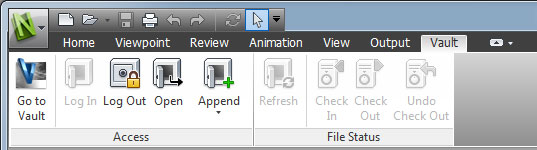
Tady najdete nástroje určené pro práci s daty z centrálního úložiště, tedy Vaultu. K dispozici je zde především přihlášení a odhlášení. Je potřeba upozornit na to, že při práci s daty z Vaultu, je vše sledováno, ve smyslu, kdo co otevírá a mění, ukládá, apod. Samozřejmě zde najdete nástroje na prohlížení obsahu úložiště. Možnost připojit data z úložiště do modelu Navisu pomocí známého Append, tzv. vydání modelu či kontrola stavu aktuálního modelu, zda jsou zobrazeny poslední verze a změny.
Postup práce
Jak bychom měli postupovat, chceme-li začít využívat Vault v Navisu?
1, ujistěte se, že jednotlivé modely, které budete chtít v Navisu připojit, jsou uložené v úložišti Vaultu
2, vytvořte váš koordinační model v Navisu, ale místo klasického připojení dat použijte připojení z Vaultu – Append z Vaultu
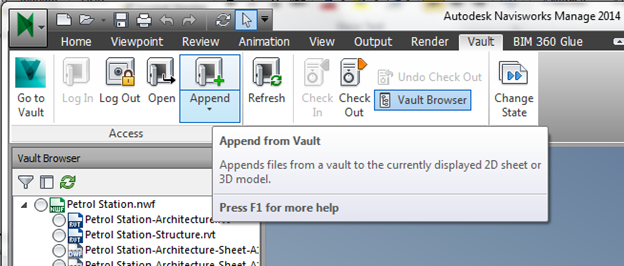
3, uložte váš NWF soubor (model, který obsahuje jen vlastní poznámky a připomínky, ale vlastní geometrii výchozího modelu ne. Pouze si pamatuje cestu k uloženému 3D modelu) na lokální disk a po té ho vydejte do Vaultu (tzv. check-in).
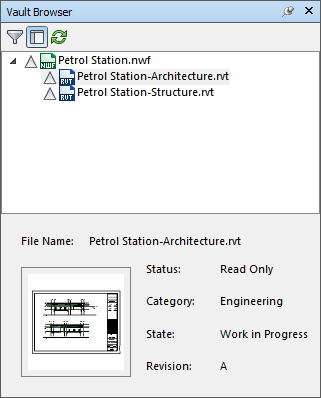
4, případně ještě uložte soubor NWD (což je model vytvořený načtením různorodých dat a obsahuje jak celou geometrii výchozích modelů, tak i poznámky, připomínky, atd.) a opět ho vydejte do Vaultu. To umožní snadné předání koordinačního modelu mimo váš projekční tým.
Aktualizace výchozích modelů
Pokud dojde k tomu, že výchozí modely byly pozměněny a je tedy k dispozici nová verze, Autodesk Vault provede automatickou aktualizaci vašeho koordinačního modelu v Navisu. Jakmile ho znovu otevřete, vše bude synchronizováno. Pokud chcete mít uložené významné kroky práce v Navisu, které souvisí s geometrií výchozích modelů, pak rozhodně doporučuji ukládat jednotlivé NWD a odpojit tak geometrii od zdroje.
Možná vás zajímá, co se stane, když pracují v Navisu a v tento okamžik se změní výchozí model. Řešením určitě není zavírání a znovu otevření NWF souboru. Vault vás upozorní změnou ikonek u jednotlivých modelů a vy pak máte možnost zvolit tlačítko Refresh na pásu karet. Tím dojde k aktualizaci zobrazených dat.
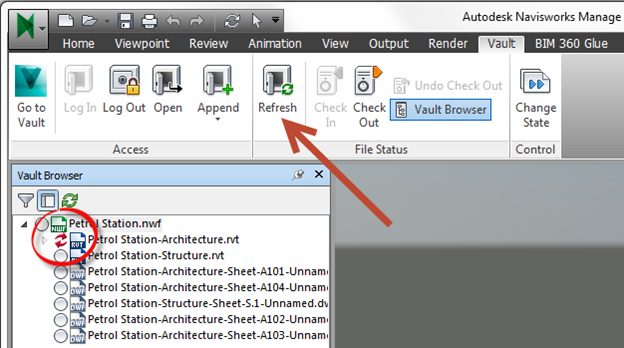
Tip
Pokud se vám nezobrazuje menu Vault v Navisu, běžte do Global options, rozbalte položku Tools a zvolte Vault. Zaškrtněte políčko u Show in user interface a uložte OK.
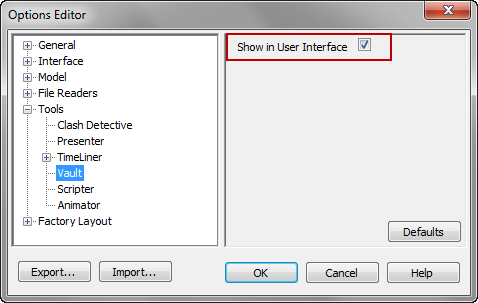
Závěr
Přímo k Navisu Vault zdarma není. Ale každopádně pokud ho ve společnosti již k dispozici máte, tak rozhodně doporučuji ho začít ve spojení s Navisem používat. Přeci jen Navis je svým zaměřením koordinační software a tedy myšlenka centrálního ukládání dat projektu, a tedy i komplexní a snadná koordinace z jednoho místa je ta správná cesta, jak udržet projekt aktuální a bez chyb.



